Ištaisykite nenurodytą klaidą kopijuojant failą ar aplanką sistemoje „Windows 10“.
Įvairios / / November 28, 2021
Paprastai niekada nekils problemų kopijuodami ir įklijuodami bet kurį failą ar aplankus sistemoje „Windows 10“. Galite akimirksniu nukopijuoti bet kurį elementą ir pakeisti tų failų bei aplankų vietą. Jei gaunate 80004005 Nenurodyta klaida kopijuojant failą arba aplanką jūsų sistemoje, tai reiškia, kad yra tam tikrų klaidų. Šios problemos priežastys gali būti kelios, tačiau turime sutelkti dėmesį į sprendimus. Aptarsime galimas problemų priežastis ir tų problemų sprendimus.
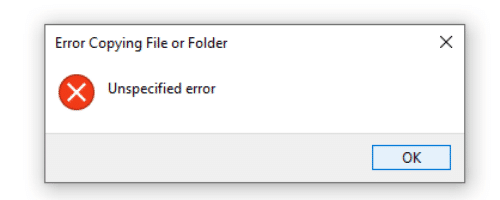
Turinys
- Ištaisykite nenurodytą klaidą kopijuojant failą ar aplanką sistemoje „Windows 10“.
- 1 būdas: išbandykite kitą išskleidimo programinę įrangą
- 2 būdas: iš naujo užregistruokite jscript.dll ir vbscript.dll
- 3 būdas: išjunkite antivirusinę apsaugą realiuoju laiku
- 4 būdas: pakeiskite failo arba aplanko nuosavybės teisę
- 5 būdas: suspauskite failą arba aplanką
- 6 būdas: suformatuokite tikslinį skaidinį arba diską į NTFS
Ištaisykite nenurodytą klaidą kopijuojant failą ar aplanką sistemoje „Windows 10“.
1 būdas: išbandykite kitą išskleidimo programinę įrangą
Jei išgaunant archyvo failus kyla ši problema. Geriausias būdas išspręsti šią problemą yra išbandyti kitą išskleidimo programinę įrangą. Kai bandysite išpakuoti bet kurį failą ir tai sukelia 80004005 Unspecified klaidą, failas bus nepasiekiamas. Tai gali būti tikrai erzinanti situacija jums. Nesijaudinkite, jei šią problemą sukelia Windows integruoti ištraukikliai, galite pradėti naudoti kitą, pavyzdžiui, ištraukiklį 7-zip arba WinRAR. Įdiegę trečiosios šalies ištraukiklį, galite pabandyti atidaryti failą, kuris sukėlė 80004005 Nenurodyta klaida sistemoje „Windows 10“.

Peržiūrėkite mūsų straipsnį apie kelią į Išskleiskite suspaustus failus sistemoje „Windows 10“..
2 būdas: iš naujo užregistruokite jscript.dll ir vbscript.dll
Jei kitos programos naudojimas nepadėjo išspręsti šios problemos, galite pabandyti iš naujo užregistruokite jscript.dll ir vbscript.dll. Daugelis vartotojų pranešė, kad jscript.dll registracija išsprendė šią problemą.
1. Atidarykite komandų eilutę su administratoriaus prieiga. „Windows“ paieškos laukelyje įveskite cmd, tada dešiniuoju pelės mygtuku spustelėkite jį ir pasirinkite Paleisti kaip administratorius.

2. Spustelėkite Taip kai matai UAC paraginti.
3. Įveskite toliau pateiktas dvi komandas ir paspauskite Enter, kad vykdytumėte komandas:
regsvr32 jscript.dll
regsvr32 vbscript.dll
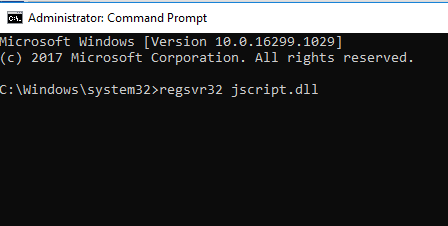
4. Iš naujo paleiskite įrenginį ir patikrinkite, ar 80004005 Nenurodyta klaida išspręsta.
3 būdas: išjunkite antivirusinę apsaugą realiuoju laiku
Kai kurie vartotojai pranešė, kad „Antivirus“ apsaugos realiuoju laiku funkcija sukelia Unspecified klaidą kopijuojant failą ar aplanką sistemoje „Windows 10“. Taigi, norėdami išspręsti šią problemą, turite išjungti apsaugos realiuoju laiku funkciją. Jei išjungimas neveikia, taip pat galite pabandyti visiškai pašalinti antivirusinę programinę įrangą. Daugelis vartotojų pranešė, kad antivirusinės programos pašalinimas išsprendė šią problemą.
1. Dešiniuoju pelės mygtuku spustelėkite Antivirusinės programos piktograma iš sistemos dėklo ir pasirinkite Išjungti.

2. Tada pasirinkite laikotarpį, kuriam Antivirusinė programa liks išjungta.

Pastaba: pasirinkite mažiausią įmanomą laiką, pavyzdžiui, 15 minučių arba 30 minučių.
3. Baigę dar kartą pabandykite nukopijuoti arba perkelti failą arba aplanką ir patikrinkite, ar klaida išsprendžiama, ar ne.
Jei kaip antivirusinę programą naudojate „Windows Defender“, pabandykite laikinai ją išjungti:
1.Atidaryti Nustatymai ieškodami jo naudodami paieškos juostą arba paspauskite „Windows“ klavišas + I.

2. Dabar spustelėkite Atnaujinimas ir sauga.

4. Spustelėkite „Windows“ sauga parinktį kairiajame skydelyje, tada spustelėkite „Atidarykite „Windows Security“.“ arba „Atidarykite „Windows Defender“ saugos centrą“ mygtuką.

5. Dabar taikant apsaugą realiuoju laiku, išjunkite perjungimo mygtuką.

6. Iš naujo paleiskite kompiuterį, kad išsaugotumėte pakeitimus ir patikrintumėte, ar galite tai padaryti pataisyti Nenurodyta klaida kopijuojant failą ar aplanką.
4 būdas: pakeiskite failo arba aplanko nuosavybės teisę
Kartais kopijuojant ar perkeliant bet kurį failą ar aplanką rodomas šis klaidos pranešimas, nes jūs neturite reikiamos failų ar aplankų, kuriuos bandote kopijuoti ar perkelti, nuosavybės teisės. Kartais nepakanka būti administratoriumi norint nukopijuoti ir įklijuoti failus ar aplankus, kurie priklauso TrustedInstaller ar bet kuriai kitai vartotojo paskyrai. Todėl pirmiausia turite turėti tų failų ar aplankų nuosavybės teisę.
1. Dešiniuoju pelės mygtuku spustelėkite konkretų aplanką arba failą, sukeliantį šią klaidą, ir pasirinkite Savybės.
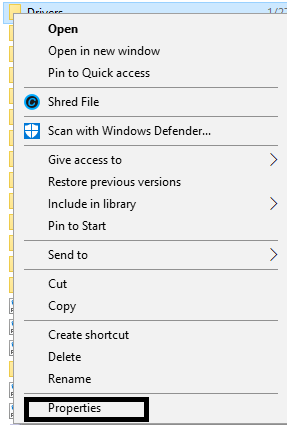
2. Eikite į Saugumo skirtukas ir grupėje pasirinkite tam tikrą vartotojo abonementą.
3. Dabar spustelėkite Redaguoti parinktį kuris atvers saugos langą. Čia vėl reikia pažymėkite konkrečią vartotojo paskyrą.
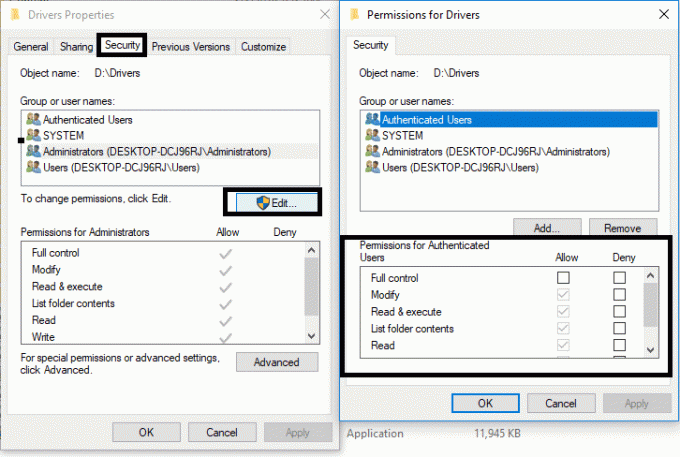
4. Toliau pamatysite tam tikros vartotojo abonemento leidimų sąrašą. Čia reikia pažymėkite visus leidimus ir ypač „Visas valdymas“, tada išsaugokite nustatymus.
5. Baigę nukopijuokite arba perkelkite failą arba aplanką, dėl kurio anksčiau buvo pateikta 80004005 Nenurodyta klaida.
Dabar kartais jums reikia perimti nuosavybės teisę į failus ar aplankus, kurie nepatenka į grupės arba naudotojų vardus, tokiu atveju turite pamatyti šį vadovą: Pataisykite, jums reikia leidimo, kad galėtumėte atlikti šį veiksmą
5 būdas: suspauskite failą arba aplanką
Gali būti, kad aplankas, kurį kopijuojate ar perkeliate, yra didelio dydžio. Todėl rekomenduojama tuos failus ar aplankus suspausti į ZIP aplanką.
1. Pasirinkite aplanką, kurį norite perkelti, ir spustelėkite jį dešiniuoju pelės mygtuku.
2. Pasirinkite Suspausti parinktį iš meniu.
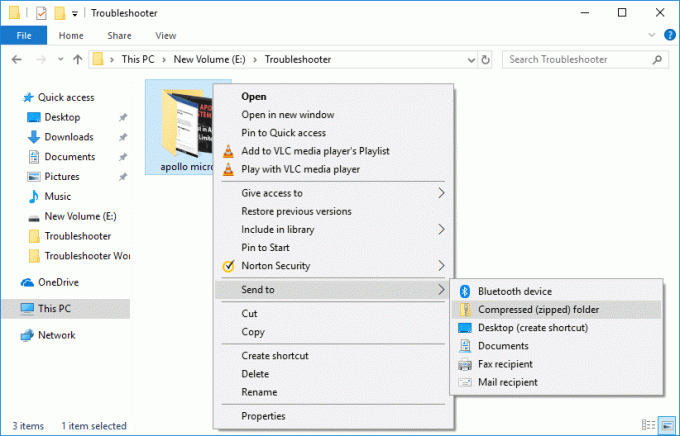
3. Jis suglaudins aplanką, sumažindamas viso aplanko dydį. Dabar galite bandyti dar kartą perkelti tą aplanką.
6 būdas: suformatuokite tikslinį skaidinį arba diską į NTFS
Jei kopijuodami aplanką ar failus gaunate nenustatytą klaidą, yra didelė tikimybė, kad paskirties skaidinys arba diskas yra NTFS formato. Todėl turite suformatuoti tą diską arba skaidinį į NTFS. Jei tai išorinis diskas, galite dešiniuoju pelės mygtuku spustelėti išorinį diską ir pasirinkti formatavimo parinktį. Formatuodami tą diską galite pasirinkti formatavimo-NTFS parinktis.
Jei norite konvertuoti jūsų sistemoje įdiegto standžiojo disko skaidinį, galite tai padaryti naudodami komandų eilutę.
1. Atidarykite an padidinta komandų eilutė.
2. Atsidarius komandų eilutei, turite įvesti šią komandą:
disko dalis
sąrašo diskas

3. Įvedę kiekvieną komandą nepamirškite paspausti Enter, kad įvykdytumėte šias komandas.
4. Kai gausite savo sistemos disko skaidinio sąrašą, turite pasirinkti tą, kurį norite formatuoti naudodami NTFS. Vykdykite šią komandą, kad pasirinktumėte diską. Čia X turėtų būti pakeistas disko pavadinimu, kurį norite formatuoti.
Pasirinkite X diską

5. Dabar reikia paleisti šią komandą: Švarus
6. Baigę valymą, ekrane gausite pranešimą, kad „DiskPart“ pavyko išvalyti diską.
7. Tada turite sukurti pirminį skaidinį ir paleisti šią komandą:
Sukurti pagrindinį skaidinį
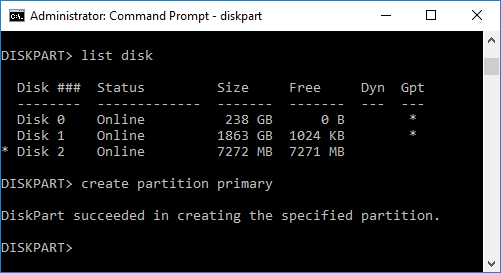
8. Į cmd įveskite šią komandą ir paspauskite Enter:
Pasirinkite 1 skaidinį
Aktyvus
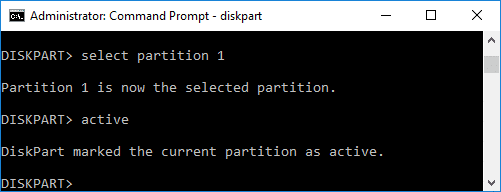
9. Norėdami formatuoti diską naudodami NTFS parinktį, turite paleisti šią komandą:
formatas fs=ntfs label=X

Pastaba: Čia reikia pakeisti X su disko, kurį norite formatuoti, pavadinimu.
10. Įveskite šią komandą, kad priskirtumėte disko raidę, ir paspauskite Enter:
priskirti raidę=G
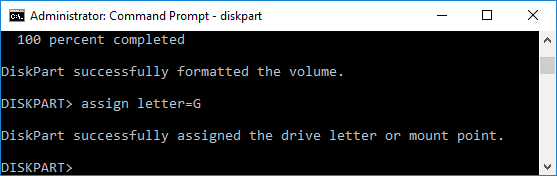
11. Galiausiai uždarykite komandų eilutę ir pabandykite patikrinti, ar nenurodyta klaida buvo išspręsta, ar ne.
Rekomenduojamas:
- Kaip pridėti Rodyti darbalaukio piktogramą prie užduočių juostos sistemoje „Windows 10“.
- Pataisyti Nepavyksta siųsti arba gauti tekstinių pranešimų „Android“.
Tikiuosi, kad aukščiau pateikti veiksmai buvo naudingi ir jums tai pavyko Ištaisykite nenurodytą klaidą kopijuojant failą ar aplanką sistemoje „Windows 10“. Jei vis dar turite klausimų dėl šios pamokos, nedvejodami klauskite jų komentarų skiltyje ir mes tikrai jums padėsime.



